Artigo original: https://www.freecodecamp.org/news/mbr-vs-gpt-whats-the-difference-between-an-mbr-partition-and-a-gpt-partition-solved/
Se você está montando um PC, podem ter perguntado a você como desejava instalar seu sistema operacional – MBR ou GPT?
As diferenças entre uma partição MBR e GPT são bastante diretas. Porém, há muitas informações básicas que o ajudarão a ter uma ideia mais clara sobre cada tipo de tabela de partição e quando você deve escolher uma em detrimento da outra.
Neste artigo, abordaremos o que é uma partição, a diferença entre uma partição MBR e GPT, se você deve atualizar de um tipo de partição para outro e muito mais.
O que é uma partição?
Uma partição é uma divisão virtual de uma unidade de disco rígido (em inglês, hard disk drive ou HDD) ou unidade de estado sólido (em inglês, solid state drive ou SSD). Cada partição pode variar em tamanho e, normalmente, cumpre uma função diferente.
Por exemplo, no Windows geralmente há uma pequena partição de recuperação e uma grande partição de sistema de arquivos denominada C:. A partição C: é o que a maioria das pessoas conhece, pois é onde você geralmente instala seus programas e armazena seus vários arquivos.
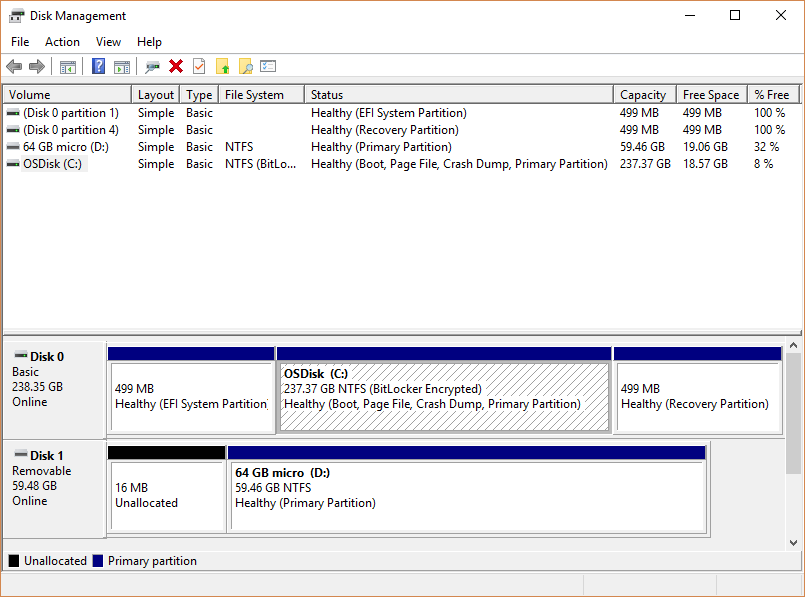
No Linux, normalmente há uma partição raiz (/), uma para swap – que ajuda no gerenciamento de memória – e uma grande partição /home. A partição /home é semelhante à partição C: no Windows, pois é onde você instala a maioria dos seus programas e armazena arquivos.
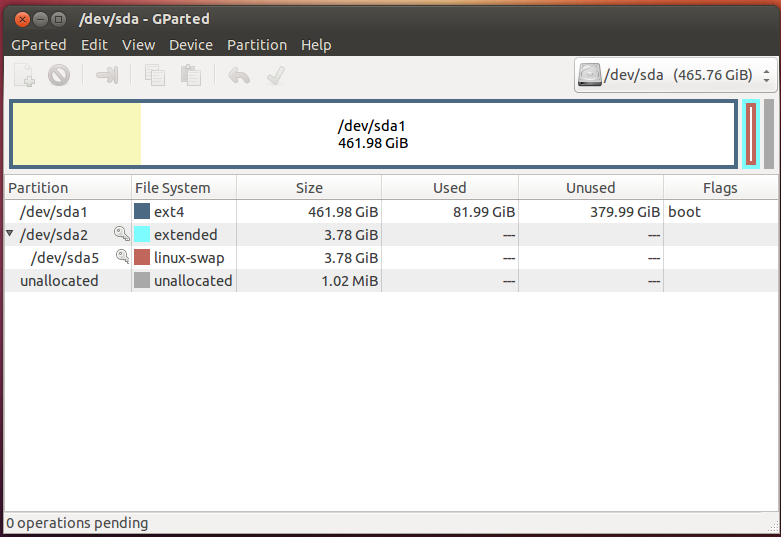
Se você comprou seu computador em uma loja e o sistema operacional já está instalado, o fabricante já cuidou das partições. Você não precisa se preocupar com elas, a menos que queira fazer algo como dual-boot de Windows e Linux a partir do mesmo HDD ou SDD.
Mesmo que você mesmo esteja instalando o sistema operacional, na maioria das vezes, o instalador vai sugerir partições e tamanhos de partição padrão.
Novamente, você geralmente não precisa fazer nenhum ajuste.
Agora que você tem uma visão geral de alto nível do que é uma partição, podemos nos aprofundar nas diferenças entre as partições MBR e GPT.
Observação: usarei o termo "unidade" para me referir a HDDs e SSDs de agora em diante.
Uma visão geral de partições MBR e GPT
Antes que uma unidade possa ser dividida em partições individuais, ela precisa ser configurada para usar um esquema ou tabela de partição específica.
Uma tabela de partições informa ao sistema operacional como as partições e os dados na unidade são organizados. Por exemplo, as capturas de tela acima mostram as tabelas de partição na unidade e cada partição individual é mostrada como um bloco retangular.
Existem dois tipos principais de tabelas de partição: MBR e GPT.
MBR significa Master Boot Record (em português, registro mestre de inicialização) e é um pouco de espaço reservado no início da unidade que contém as informações sobre como as partições são organizadas. O MBR também contém o código para iniciar o sistema operacional e, às vezes, é chamado de Boot Loader (em português, carregador de inicialização).
GPT é uma abreviação de GUID Partition Table (em português, tabela de partição GUID) e é um padrão mais recente que está substituindo lentamente o MBR.
Ao contrário de uma tabela de partição MBR, o GPT armazena os dados sobre como todas as partições são organizadas e como inicializar o sistema operacional em toda a unidade. Desse modo, se uma partição for apagada ou corrompida, ainda será possível inicializar e recuperar alguns dos dados.
Se você comprou seu computador nos últimos cinco anos, é muito provável que ele esteja usando tabelas de partição GPT em vez das tabelas MBR mais antigas.
Diferenças entre as partições MBR e GPT
Existem várias diferenças entre as partições MBR e GPT, mas abordaremos algumas das principais aqui.
Primeiro, a capacidade máxima das tabelas de partição MBR é de apenas 2 terabytes. Você pode usar uma unidade com mais de 2 terabytes com MBR, mas apenas os primeiros 2 terabytes da unidade serão usados. O restante do armazenamento na unidade será desperdiçado.
Por outro lado, as tabelas de partição GPT oferecem uma capacidade máxima de 9,7 zetabytes. 1 zetabyte é cerca de 1 bilhão de terabytes. Então, é improvável que você fique sem espaço tão cedo.
Em seguida, as tabelas de partição MBR podem ter no máximo 4 partições separadas. No entanto, uma dessas partições pode ser configurada para ser uma partição estendida, que é uma partição que pode ser dividida em 23 partições adicionais. Portanto, o número máximo absoluto de partições que uma tabela de partições MBR pode ter é de 26 partições.
As tabelas de partição GPT permitem até 128 partições separadas, o que é mais do que suficiente para a maioria das aplicações do mundo real.
Como o MBR é mais antigo, geralmente vem junto com sistemas BIOS legados mais antigos, enquanto o GPT é encontrado em sistemas UEFI mais recentes. Isso significa que as partições MBR têm melhor compatibilidade de software e hardware, embora o GPT esteja começando a alcançá-lo.
Daremos uma breve olhada no BIOS legado e no UEFI um pouco mais adiante neste artigo.
Você deve atualizar de MBR para GPT?
Se uma de suas unidades estiver usando uma tabela de partição MBR, você pode estar se perguntando se deve atualizar para o padrão GPT mais recente.
Resumindo, provavelmente, não. Como diz o ditado, se não está quebrado, não conserte.
É muito fácil arruinar o setor MBR da unidade, impossibilitando a inicialização novamente. Você precisará criar uma unidade USB de recuperação com Windows ou Linux e tentar reparar o MBR ou limpar completamente a unidade e reinstalar o sistema operacional.
Falo isso por experiência própria: não vale a dor de cabeça.
Dito isso, há alguns casos em que você pode considerar atualizar de MBR para GPT.
Por exemplo, talvez você queira atualizar sua unidade para uma com mais de 2 terabytes ou precise de mais de 26 partições. Mesmo nesses casos, você precisará certificar-se de que seu hardware pode suportar uma tabela de partições GPT e um BIOS UEFI.
Se você fez a pesquisa e tem certeza de que deseja passar a usar o GPT, certifique-se de ter um backup de sua unidade e de todos os dados importantes. Na pior das hipóteses, você poderá reverter sem precisar reinstalar tudo e começar do zero.
Uma visão geral do BIOS
Eu mencionei o BIOS algumas vezes antes. Embora esteja um pouco fora do escopo deste artigo, é necessário um entendimento básico do BIOS para entender uma das diferenças principais entre as partições MBR e GPT.
BIOS significa Basic Input/Output System (em português, Sistema Básico de Entrada/Saída) e é o software armazenado em um chip na placa-mãe de um computador que é executado quando você o liga pela primeira vez.

O BIOS faz coisas como configurar o teclado, mouse e outros hardwares, definir o relógio do sistema, testar a memória e assim por diante. Em seguida, ele procura uma unidade e inicia o boot loader (carregador de inicialização) na unidade, que é uma tabela de partição MBR ou GPT.
Normalmente, quando você liga o computador pela primeira vez, verá um logotipo do fabricante do computador ou da placa-mãe.
Muitas vezes, há uma mensagem abaixo do logotipo dizendo qual tecla pressionar para configurar o BIOS do computador. Essa tecla geralmente é Delete (ou Del), Escape (ou ESC) ou F2, embora varie de acordo com o fabricante.
Conforme mencionado anteriormente, existem dois tipos principais de BIOS – BIOS legado e BIOS UEFI:
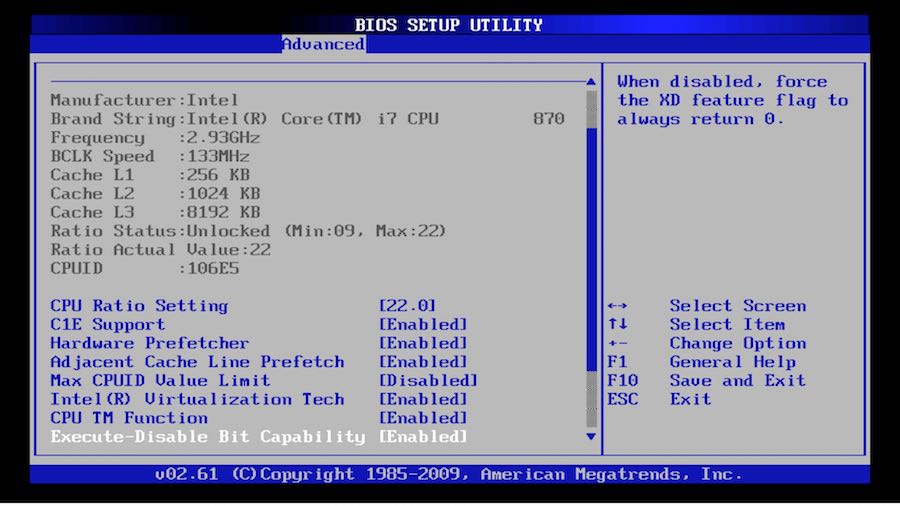
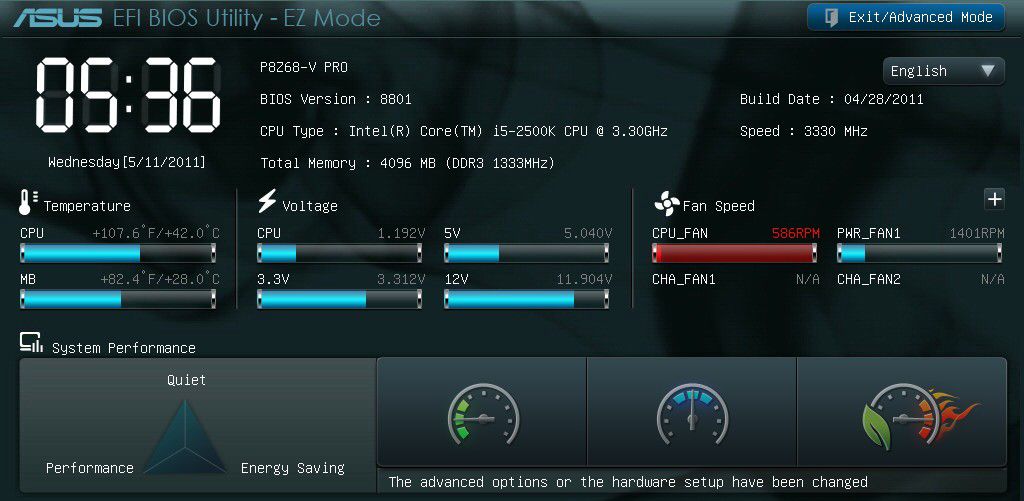
BIOS legados são mais antigos e são totalmente controlados por teclado. Eles geralmente são simples em termos de interface do usuário e têm uma cor de fundo preta ou azul semelhante à tela preta/azul da morte do Windows.
UEFI significa Unified Extensible Firmware Interface (em português, Interface Unificada de Firmware Extensível) e pode ser considerado um tipo mais recente de BIOS. O UEFI geralmente inclui gráficos para mostrar a velocidade da ventoinha, temperatura e velocidades de clock da CPU e, às vezes, pode ser controlado com um mouse ou trackpad.
BIOS de MBR e GPT
Como o MBR é um padrão mais antigo, ele é emparelhado com os sistemas BIOS legados (e o BIOS legado só pode acessar unidades com uma partição MBR). Isso não é necessariamente ruim, pois o suporte para BIOS legado é melhor.
Novamente, contudo, uma das limitações mais óbvias das partições MBR é que ela só pode lidar com unidades de até 2 terabytes.
O padrão GPT mais recente é emparelhado com sistemas BIOS UEFI. Embora o suporte para GPT e BIOS UEFI não seja tão bom quanto MBR/BIOS legado, ele está ganhando terreno.
Mais fabricantes estão migrando para BIOS UEFI, que, por sua vez, exige que as unidades usem o formato GPT mais recente. No entanto, o requisito para unidades formatadas em GPT vem com a vantagem de uma capacidade muito maior e até 128 partições.
Para encerrar
Embora entender a diferença entre as partições MBR e GPT seja um pouco como descascar uma cebola, espero que você tenha passado por isso sem chorar.
Se tudo o que você deseja é uma referência rápida para as diferenças entre as partições MBR e GPT, aqui está uma tabela útil:
| MBR | GPT | |
|---|---|---|
| Capacidade máxima | 2TB | 9,7ZB (~9,7 bilhões de terabytes) |
| Máximo de partições | 26 | 128 |
| Local dos dados de inicial./partição | No início da unidade | Por toda a unidade |
| Tipo de BIOS | BIOS legado | UEFI |
Não se esqueça de não ser como o meu eu mais jovem – certifique-se de ter um backup antes de mexer nas partições. Na verdade, faça dois backups. 🙂

![MBR x GPT: qual a diferença entre uma partição MBR e uma partição GPT? [Resolvido]](https://www.freecodecamp.org/portuguese/news/content/images/size/w2000/2023/04/5f9c9842740569d1a4ca190c.jpg)